Heim >Java >javaLernprogramm >Teilen Sie einige häufig gestellte Fragen zu Web-MVC-Projekten, die SpringBoot auf IDEA erstellen
Teilen Sie einige häufig gestellte Fragen zu Web-MVC-Projekten, die SpringBoot auf IDEA erstellen
- Y2JOriginal
- 2017-04-27 09:42:372911Durchsuche
Dieser Artikel stellt hauptsächlich eine Zusammenfassung der Probleme vor, die beim Erstellen eines SpringBoot-Web-MVC-Projekts auf IDEA auftreten. Freunde in Not können darauf zurückgreifen.
In den letzten Tagen habe ich gelernt, wie man baut Ein Web-MVC-Projekt auf der Grundlage des SpringBoot-Projekts von IDEA - MVC. Ich habe Online-Tutorials befolgt, um es Schritt für Schritt zu erstellen, aber es gab immer noch viele Probleme.
Um allen in Zukunft einige Umwege zu ersparen, teile ich heute hier die Ergebnisse meiner Forschung und hoffe, dass sie für alle hilfreich sein können.
Hier stellen wir zunächst die Konfigurationsinformationen verschiedener Umgebungen vor: idea2016.2.1 jdk1.8.0_31
Da SpringBoot über einen integrierten Tomcat verfügt, ist keine zusätzliche Tomcat-Konfiguration erforderlich Wir sprechen darüber, wie man ein SpringBoot-Web-MVC-Projekt auf der Grundlage einer Idee erstellt
Schritt 1:Erstellen Sie ein neues reguläres Maven-Projekt in IDEA. Die spezifischen Schritte finden Sie im folgenden Diagramm:
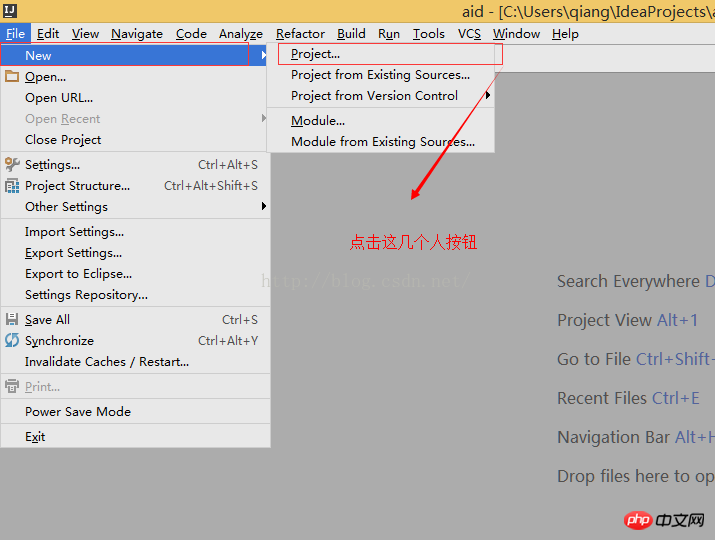
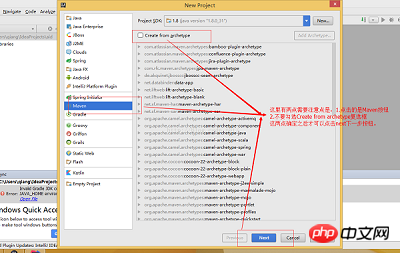
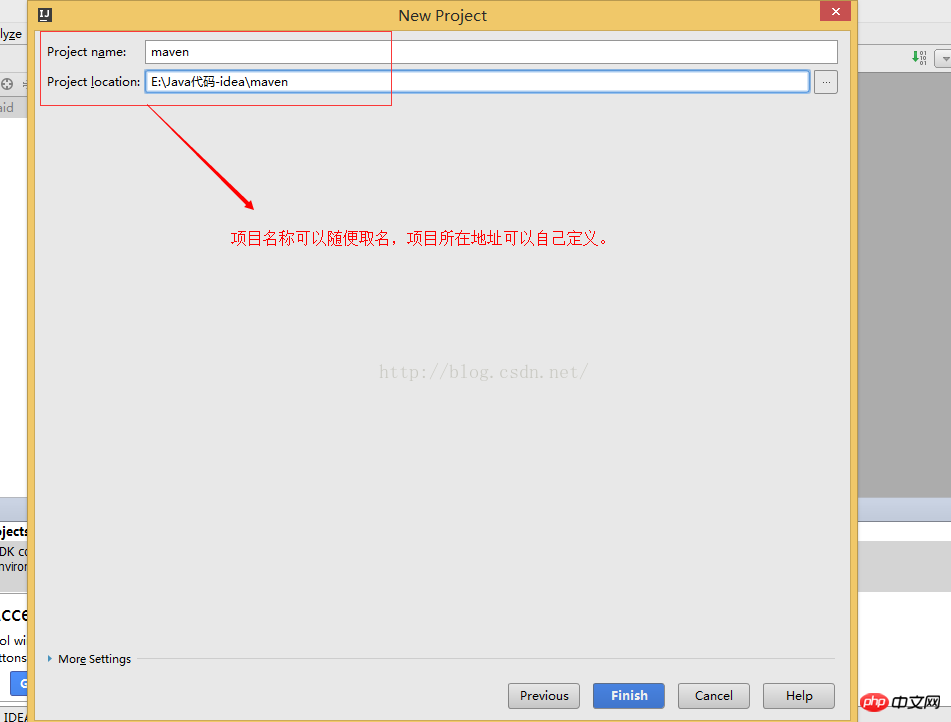
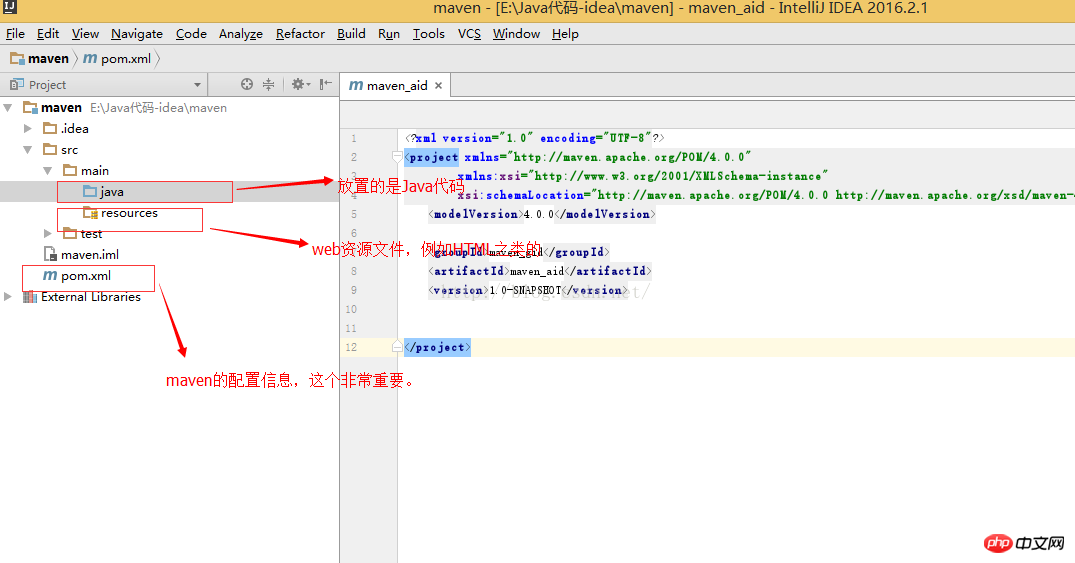
Gehen Sie die oben genannten Schritte durch, eine Grundvoraussetzung Das Maven-Projekt wurde erstellt. Der nächste Schritt besteht darin, mit dem Erstellen verschiedener Konfigurationsdateiinformationen in SpringBoot zu beginnen.
Schritt 2:
1. Kopieren Sie zunächst den folgenden Code in pox.xml
<?xml version="1.0" encoding="UTF-8"?>
<project xmlns="http://maven.apache.org/POM/4.0.0" xmlns:xsi="http://www.w3.org/2001/XMLSchema-instance"
xsi:schemaLocation="http://maven.apache.org/POM/4.0.0 http://maven.apache.org/xsd/maven-4.0.0.xsd">
<modelVersion>4.0.0</modelVersion>
<groupId>com.example</groupId>
<artifactId>demo</artifactId>
<version>0.0.1-SNAPSHOT</version>
<packagingexample>jar</packagingexample>
<name>demo</name>
<description>Demo project for Spring Boot</description>
<parent>
<groupId>org.springframework.boot</groupId>
<artifactId>spring-boot-starter-parent</artifactId>
<version>1.4.0.RELEASE</version>
<relativePath/> <!-- lookup parent from repository -->
</parent>
<properties>
<project.build.sourceEncoding>UTF-8</project.build.sourceEncoding>
<project.reporting.outputEncoding>UTF-8</project.reporting.outputEncoding>
<java.version>1.8</java.version>
</properties>
<dependencies>
<dependency>
<groupId>org.springframework.boot</groupId>
<artifactId>spring-boot-starter-web</artifactId>
</dependency>
<dependency>
<groupId>org.springframework.boot</groupId>
<artifactId>spring-boot-starter-test</artifactId>
<scope>test</scope>
</dependency>
<dependency>
<groupId>org.springframework.boot</groupId>
<artifactId>spring-boot-starter-thymeleaf</artifactId>
</dependency>
</dependencies>
<build>
<plugins>
<plugin>
<groupId>org.springframework.boot</groupId>
<artifactId>spring-boot-maven-plugin</artifactId>
</plugin>
</plugins>
</build>
</project>2. Klicken Sie auf die JAR-Paketabhängigkeit Maven-Aktualisierungsschaltfläche, siehe das folgende Symbol für bestimmte Vorgänge:
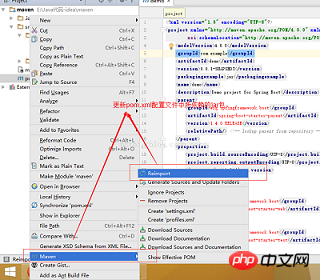
3. Konfigurieren Sie die Webressourcendateien unter Ressourcen. Hier werde ich zwei Dateien konfigurieren, eine wird zum Speichern statischer Daten verwendet Die statischen Dateien des Dateiordners und eine weitere Ressource sind Ordnervorlagen, die zum Speichern von HTML verwendet werden.
Was hier besonders wichtig ist: Statische Dateien speichern im Allgemeinen statische Ressourcendateien wie CSS, JS, Bilder usw., während Vorlagendateien im Allgemeinen verschiedene HTML-Dateien speichern. Darüber hinaus sind diese beiden Dateien standardmäßig vorhanden und die Pfade können ohne spezielle Konfiguration direkt referenziert werden.
application.properties ist eine Konfigurationsdatei, in der SpringBoot-bezogene Informationen konfiguriert werden können. Jeder muss darauf achten, dass der Dateiname nicht falsch geschrieben oder an der falschen Stelle platziert wird, da er sonst nicht wirksam wird.
Sehen Sie sich den illustrierten Fall und den Codefall unten an:

Codeinformationen von csstest.css:
body {
padding: 0px;
margin: auto;
font-family: "黑体", "仿宋", Arial, "Arial Unicode MS", System;
background-color: #00F;
font-size: 20px;
text-align: left;
}welcome.html Codeinformationen:
<html> <head> <title>Title</title> </head> <link href="css/csstest.css" rel="external nofollow" rel="stylesheet"/> <body> <p>welcome page is login.........</p> </body> </html>
Codeinformationen der Konfigurationsdatei application.properties:
#修改tomcat的默认的端口号,将8080改为8888 server.port=8888
4. Schreiben Sie den Controller- und Projektstarteintrag für Web-Mvc in SpringBoot:
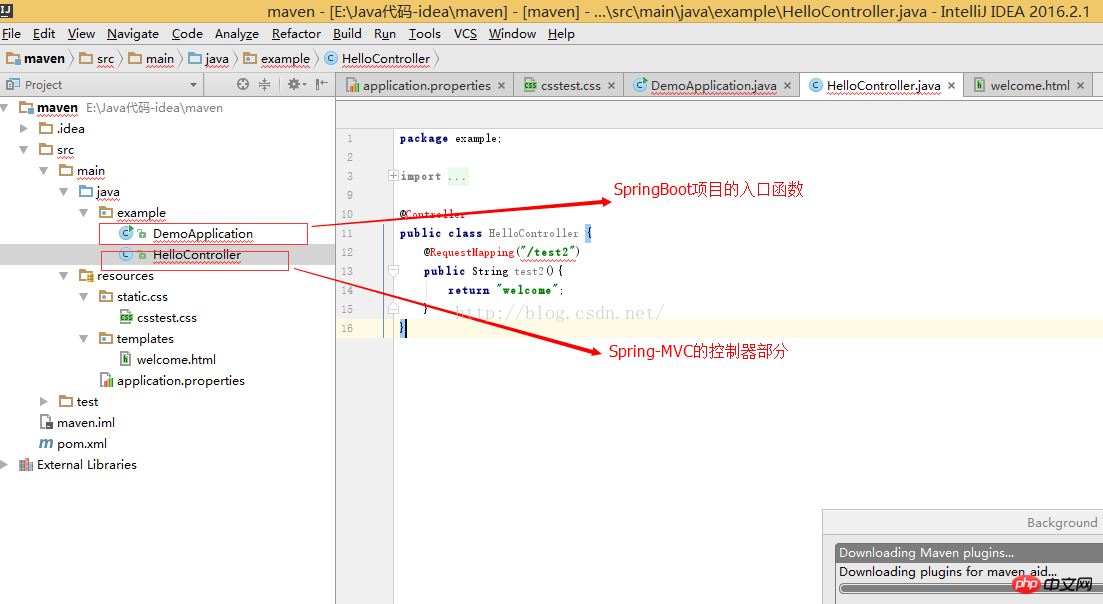
DemoApplication.Java-spezifischer Code:
package example;
import org.springframework.boot.SpringApplication;
import org.springframework.boot.autoconfigure.SpringBootApplication;
@SpringBootApplication
public class DemoApplication {
public static void main(String[] args) {
SpringApplication.run(DemoApplication.class, args);
}
}HelloController.java-spezifischer Code:
package example;
import org.springframework.stereotype.Controller;
import org.springframework.web.bind.annotation.RequestMapping;
import org.springframework.web.bind.annotation.ResponseBody;
import java.util.HashMap;
import java.util.Map;
@Controller
public class HelloController {
@RequestMapping("/index")
public String index(){
return "welcome";
}
}Auf diese Weise das Web-MVC-Projekt von SpringBoot Es wurde erfolgreich eingerichtet und die spezifischen Schritte sind wie folgt.
Eine weitere wichtige Sache ist: Da ich die Portnummer geändert habe, muss die Adresse beim Zugriff als 127.0.0.1:8888/index geschrieben werden.
Das obige ist der detaillierte Inhalt vonTeilen Sie einige häufig gestellte Fragen zu Web-MVC-Projekten, die SpringBoot auf IDEA erstellen. Für weitere Informationen folgen Sie bitte anderen verwandten Artikeln auf der PHP chinesischen Website!

